Afficher l'historique d'impression sur l'application
- Commencer
- Dispositifs
- Application
-
Portail
Groupes Aperçu du portail Catégories Profils d'imprimante Éléments de menu Sonde de température Liste de préparation Étiquettes rapides Contrôle des produits Médiathèque Échelle Historique d'impression Emplacements Remplacements d'emplacement Importation et exportation de masse Paramètres Listes Utilisateurs Soutien
- Accessoires
- Étiquettes
- Réparations
L'écran Historique d'impression permet aux administrateurs et aux gestionnaires du portail de visualiser une liste des étiquettes imprimées sur l'application.
L'historique d'impression sera téléchargé sur votre portail lors du téléchargement des appareils ou en appuyant sur le bouton de synchronisation, voir Historique d'impression
La liste imprimée des étiquettes d’historique d’impression comprend :
- Date et heure
- Utilisateur
- Élément de menu et profil d'imprimante sous Type
- Quantité imprimée au cours des 60 derniers jours
Mesures:
1. Connectez-vous à l'application DateCodeGenie avec votre nom d'utilisateur et votre mot de passe, si nécessaire.

2. Appuyez sur le bouton de navigation pour ouvrir les options disponibles.

3. Faites défiler jusqu'à l' historique d'impression dans la section Gérer et appuyez pour l'ouvrir.
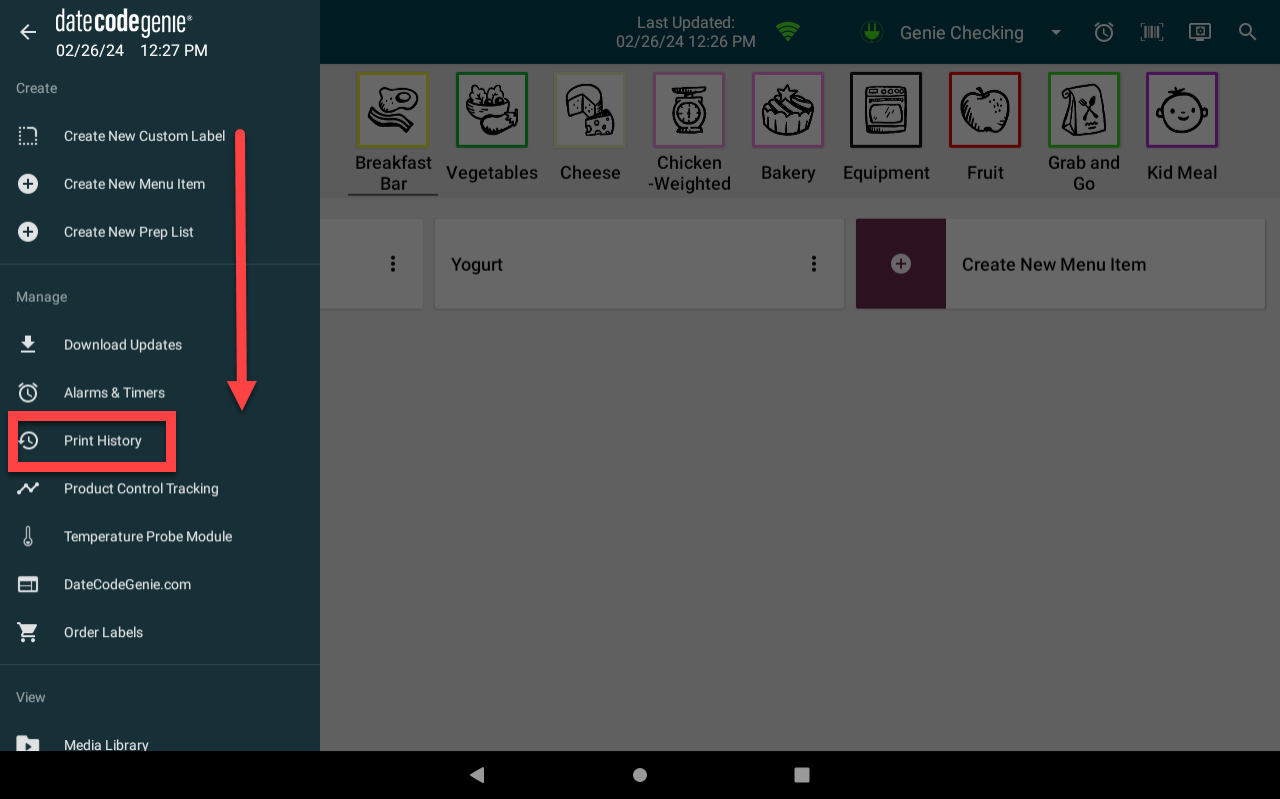
4. Appuyez sur le bouton FILTRES (icône d’entonnoir à trois lignes).

5. Ajustez les filtres pour afficher l'historique d'impression comme vous le souhaitez et appuyez sur OK .
REMARQUES
- La suppression des données sur l'application DateCodeGenie supprimera tout l'historique d'impression de l'appareil.
- La colonne Quantité (Qté) indique le nombre de fois que le profil d'imprimante a été imprimé, mais cela ne correspond pas toujours au nombre d'étiquettes imprimées. Par exemple, si vous avez des profils d'imprimante qui impriment deux étiquettes à la fois, vous avez peut-être imprimé le profil d'imprimante quatre fois, ce qui représente huit étiquettes imprimées au total.



